云骑士系统修改注册表调整Win8开始屏幕磁贴显示行数
- 发布日期:2018-03-12
- |
- 作者:雨林木风下载站
- |
- 来源:http://www.90800.com.cn
当我们进入Windows 8晨枫系统,首先印入眼帘的就是布满彩色磁贴的开始屏幕,细心的朋友也许会发现,不同设备上Win8开始屏幕的磁贴的行数显示是不同的。我们有办法调整Win8开始屏幕上的磁贴显示行数吗?
其实,在默认设置下,Win8系统会根据不同显示屏幕的分辨率来指定开始屏幕上的默认磁贴行数。下面右表中给出了不同分辨率屏幕中显示的默认、最大和最小的Win8磁贴行数。比如1024×768像素的屏幕,默认磁贴显示为四行。

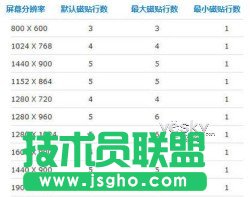
图示:不同分辨率显示屏幕的Win8磁贴显示行数
如果我们想要自己调整Win8开始屏幕的磁贴显示行数,可以通过编辑注册表的方式来实现。
按下“Win+R”组合键打开运行窗口,输入“regedit”(不包括银行)打开Win8注册表编辑器,定位到 HKEY_CURRENT_USERSoftwareMicrosoftWindowsCurrentVersionImmersiveShellGrid

图示:从Win8运行面板中进入注册表编辑器
不论是64位还是32位Win8系统,从右键菜单中选择”新建—DWORD(32位)值”,重命名为Layout_Maximumrowcount。
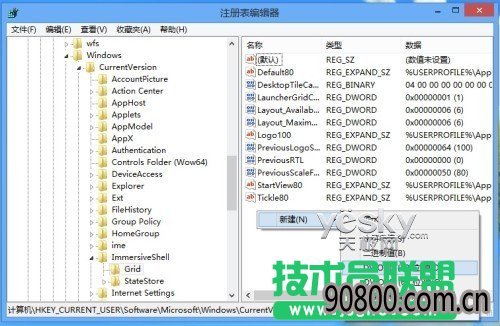
图示:新建Layout_Maximumrowcount键
右键点击新建的Layout_Maximumrowcount,编辑它的键值,在“数值数据”框中输入新的磁贴行数。注意:不同屏幕分辨率有其对应磁贴的最大值与最小值,行数设置必须在这个范围内才有效。

图示:手动设置Win8磁贴显示行数
点击“确认”保存已经修改的Win8注册表,回到Win8开始屏幕,点击右上角的用户图标,选择“注销”并重新登录系统或者重启电脑,之后就可以看到刚才修改的Win8开始屏幕磁贴行数设置已经生效。

图示:Win8开始屏幕磁贴被设置为三行
一般说来,我们都希望能充分利用屏幕的面积,磁贴行数自然越多越好,如果显示器分辨率支持显示更多的磁贴行数,不妨通过设置让它显示最多的Win8磁贴吧!


左图:Win8开始屏幕四行磁贴 左图:Win8开始屏幕六行磁贴
相关系统
- 深度技术win11 64位便携特快版v2025.12
- 黑鲨系统win10 64位笔记本汉化版v2025.12
- 青苹果系统免激活win11 64位不卡顿简体版v2025.12
- 番茄花园最新win10 64位大神优品版v2025.12
- 大白菜win10 64位特速办公版v2025.12免激活
- 技术员联盟最新64位win11常见快速版v2025.12
- 韩博士win11最新64位特别专用版v2025.12
- 风林火山win11免激活64位豪华国语版v2025.12
- 电脑公司win11 64位 免激活简体完整版v2025.12
- 电脑店免激活win11 64位抢先稳定版v2025.12
- 大白菜win11 64位游戏抢先版v2025.12
- 笔记本win11 64位 免激活无病毒青春版v2025.12
系统下载推荐
- 1 老毛桃win7免激活64位高效直装版v2025.12
- 2 新萝卜家园GHOST_XP_SP3_体验装机版_V2016.07
- 3 深度技术win10 64位多功能通用版v2022.02
- 4 电脑店win10最新64位修正加强版v2025.12
- 5 电脑公司 GHOST XP SP3 海驱特别版 V2015.08
- 6 雨林木风win11 64位全能去广告版v2021.10
- 7 绿茶系统win8.1免费小白版64位v2025.12
- 8 深度技术 GHOSTXPSP3 电脑城万能装机版 v2014.09【推荐】
- 9 雨林木风系统 GHOST XP SP3 极速装机版 2016.05
- 10 番茄花园 GHOSTXPSP3 装机版 v2016.02


